Når du arbejder med Cinema 4D, er det afgørende at tilpasse softwaren til dine behov. Her lærer du, hvordan du effektivt bruger visningsindstillingerne i Cinema 4D og optimerer måleenheder til din modellering.
Vigtigste indsigt
- Fremstillingen af 3D-objekter kan tilpasses den specifikke modelleringsopgave.
- Den orange kantlinje til objektvisualisering kan erstattes med en wireframe-visning.
- Måleenheder som centimeter kan ændres til forskellige enheder, hvilket er særligt vigtigt for præcist arbejde.
Indstillinger for visualisering af dine scener
For at lette dit arbejde i Cinema 4D, ser vi først på de grundlæggende visualiseringsindstillinger. Start med at oprette en terning, da modellen vil bruges som eksempel i de følgende trin.

Vælg terningen ved at trykke på den med musen eller pennen. Dette åbner en menu, hvorfra du kan vælge terningen. Ved at vælge terningen kan du senere kontrollere dens attributter i Attributmanageren.
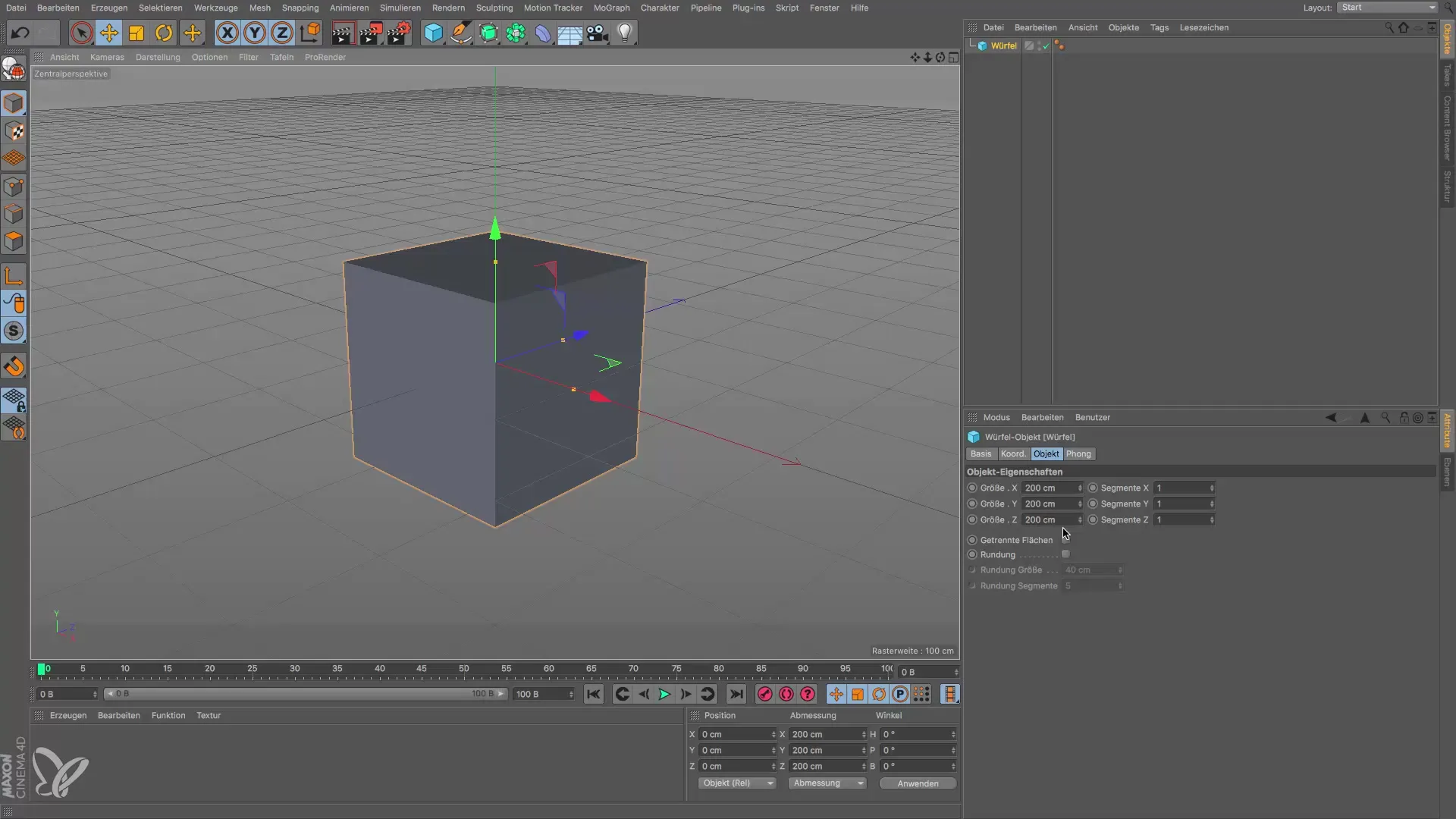
Når du har valgt terningen, ser du i Attributmanageren objektets egenskaber, såsom kantlængden. Her er objekts kanten orange, hvilket har været tilfældet siden version 14 eller 15 af Cinema 4D. Denne orange kantlinje kan dog være forvirrende, da den ikke fremhæver detaljerne i modellen tilstrækkeligt.
Aktiver wireframe-visning
For at erstatte den orange kantlinje med en mere detaljeret visning, naviger til visningsindstillingerne:
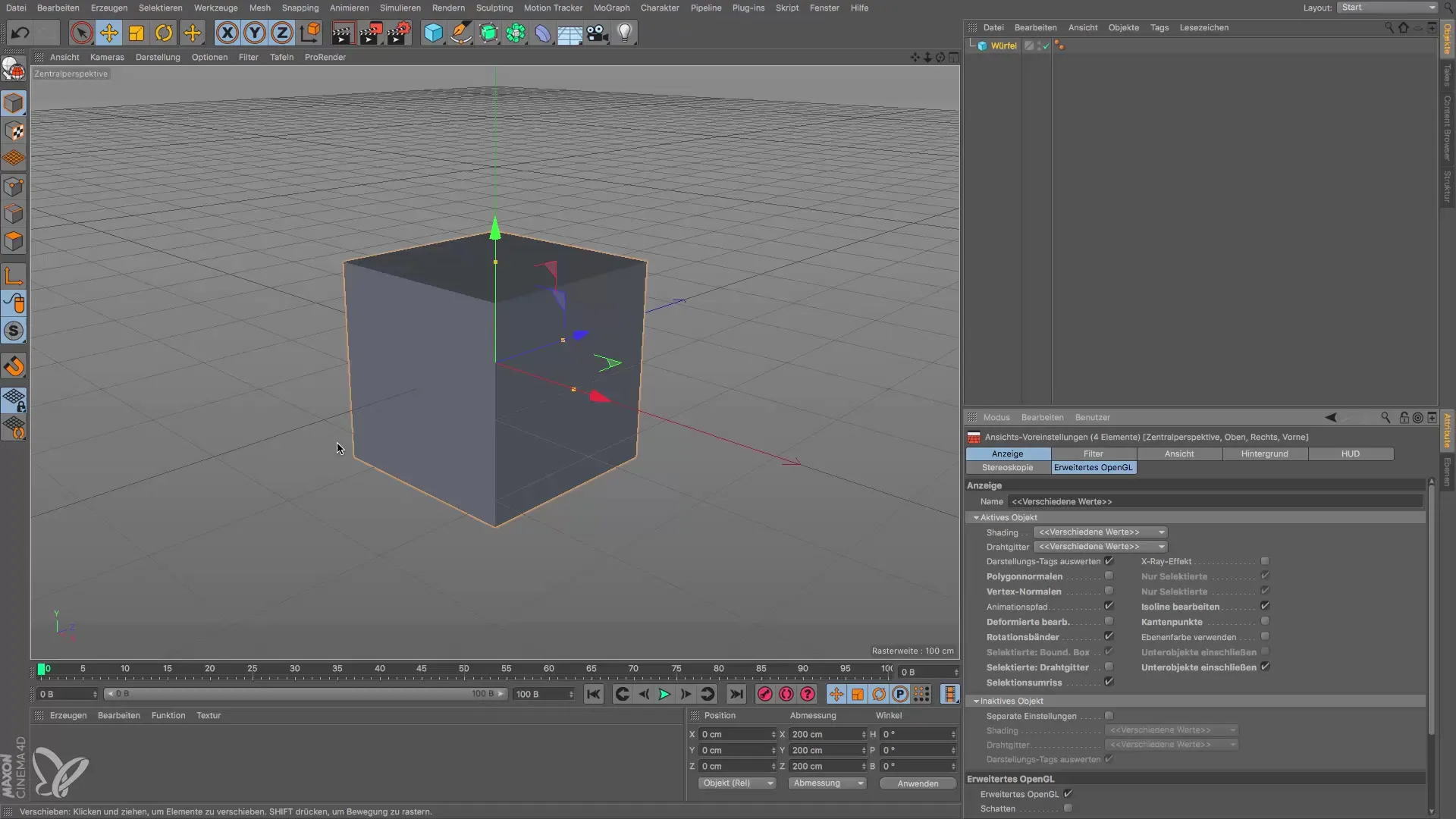
Gå til indstillinger, vælg "Visningsindstillinger" og klik på det. Under "Visning" finder du indstillingen for selektionsomridset. Deaktiver denne mulighed for at skjule den standard orange kantlinje.
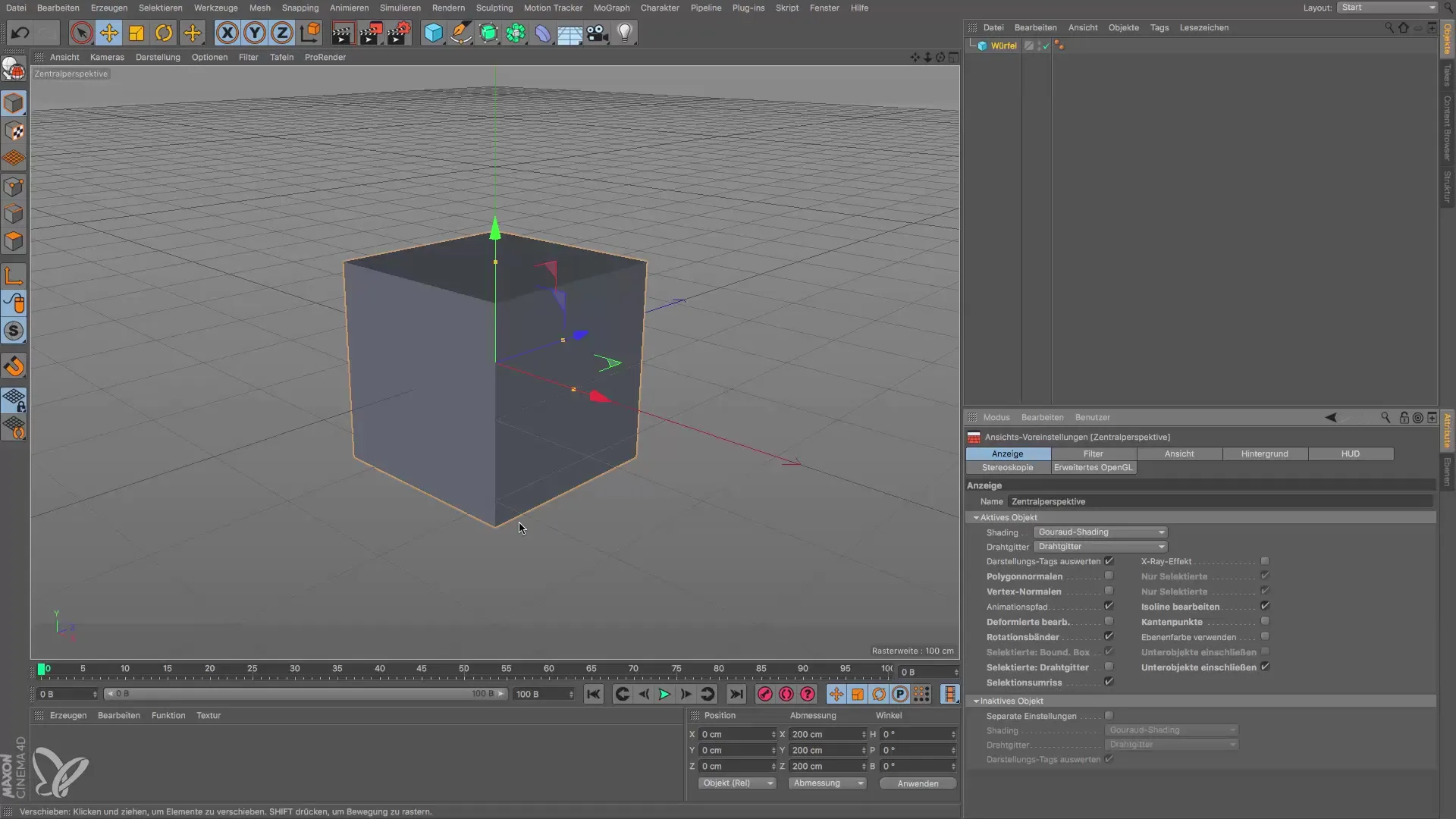
Aktiver nu wireframe-visningen for den valgte model. Sæt et flueben ved wireframe-visningen. Denne viser dig nøjagtigt kanterne og polygonerne i modellen, hvilket er særligt værdifuldt for modellering.
Du kan straks bemærke, hvordan visningen ændrer sig. I stedet for den orange kantlinje ser du nu en detaljeret wireframe-visning af terningen, hvilket giver dig en bedre fornemmelse for strukturen af din model.
Justér måleenheder
Et andet vigtigt punkt i Cinema 4D er tilpasningen af måleenhederne. Din terning har aktuelt en kantlængde på 200 cm, hvilket muligvis ikke er optimalt for dit projekt. Her lærer du, hvordan du kan ændre måleenheden.
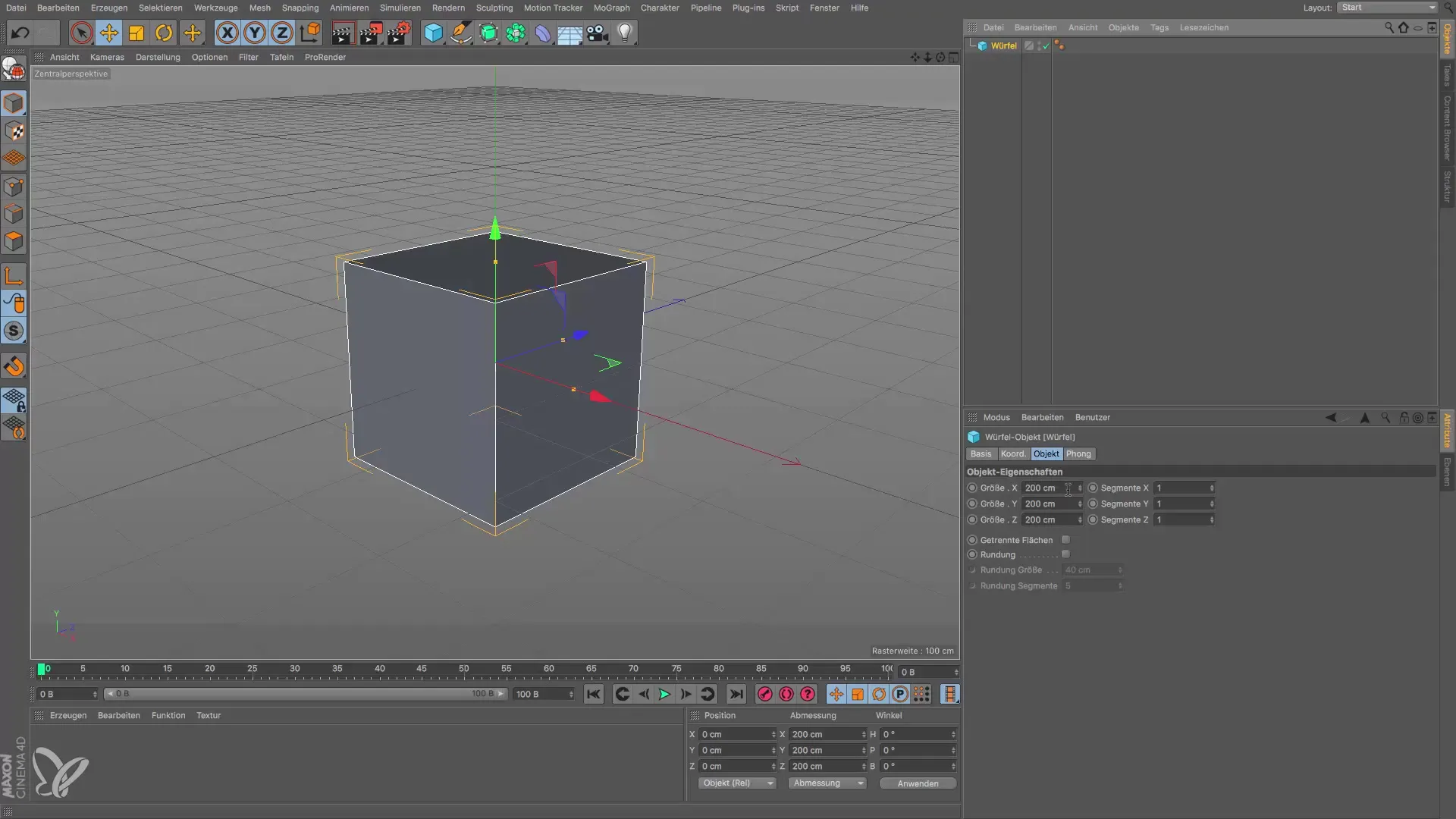
Måleenheden "centimeter" kan efter behov ændres til "meter", "kilometer" eller endda "millimeter". Disse indstillinger finder du i programmets forindstillinger. Gå til indstillingerne og søg efter punktet "Måleenheder".
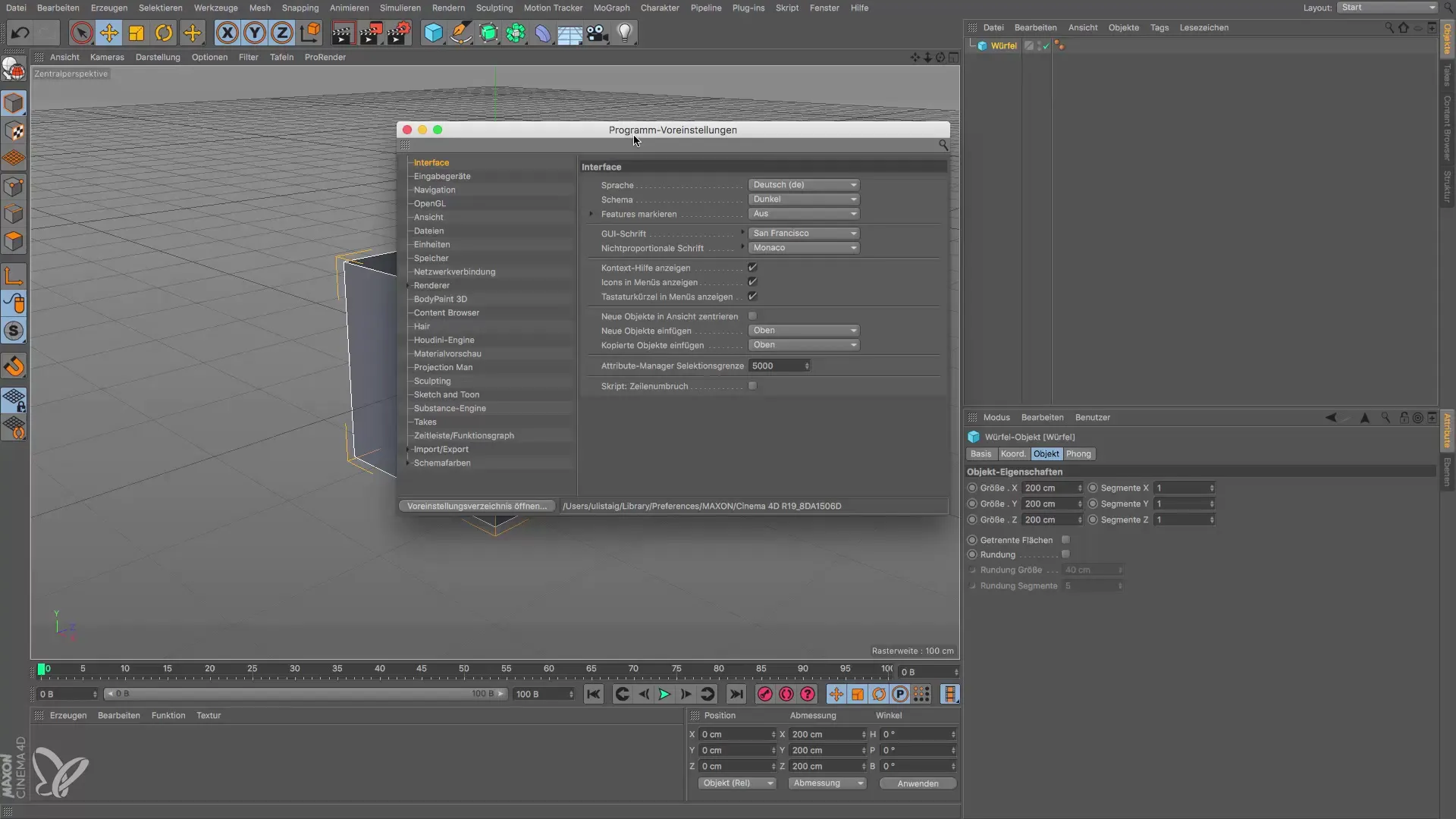
Her kan du nemt ændre standardmåleenheden. Det anbefales at vælge en måleenhed, der giver mest mening for dine projekter. For mange anvendelser er centimeterindstillingen et godt valg.
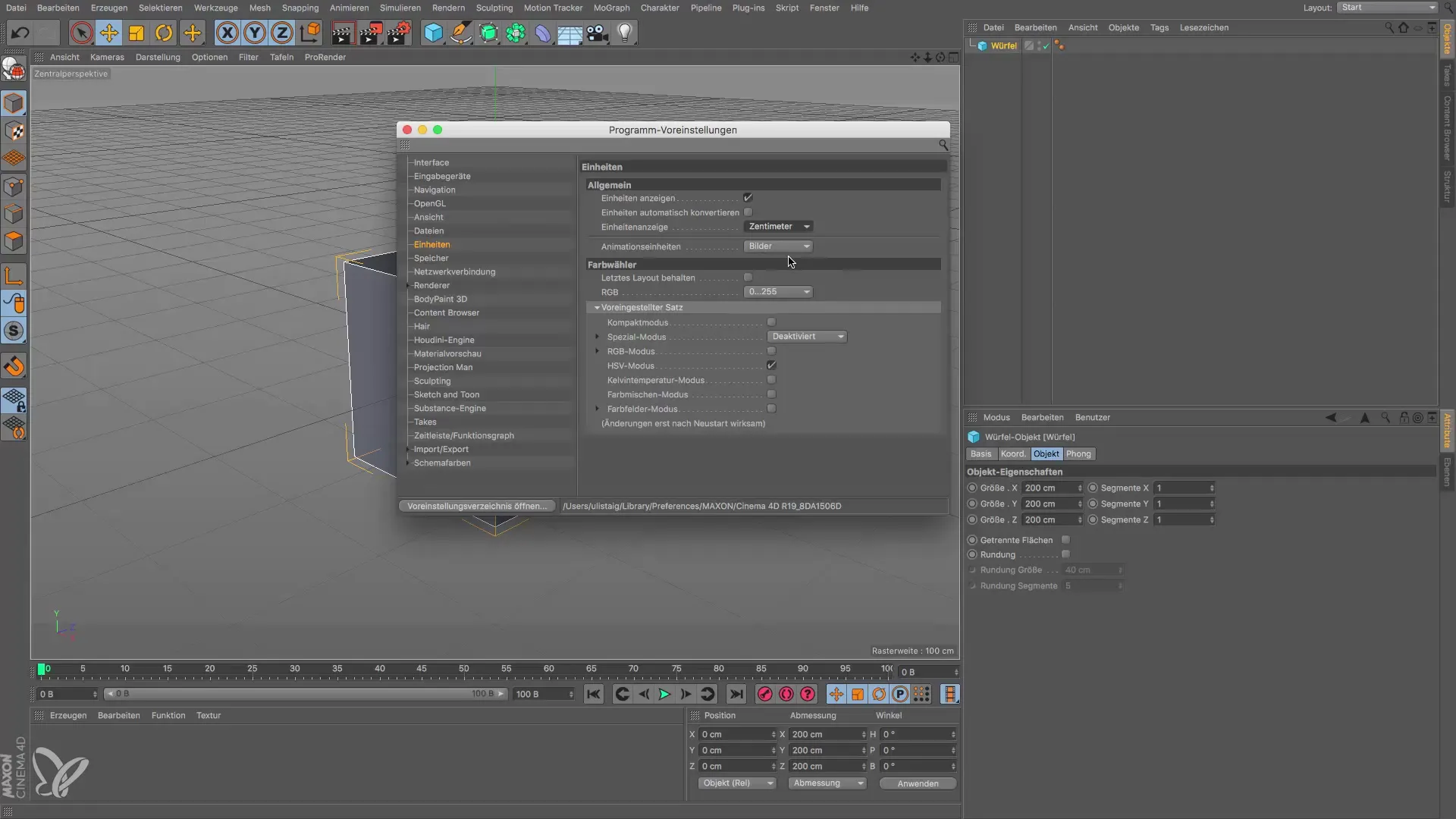
Når du har justeret måleenheden, er du klar til næste skridt. Du kan nu begynde at skabe de første modeller i Cinema 4D. Med de rigtige visualiseringsmuligheder og enheder kan du arbejde mere effektivt og målrettet.
Opsummering – Cinema 4D: Effektive indstillinger til dine 3D-projekter
I denne vejledning har du lært, hvordan du tilpasser visualiseringen af dine 3D-modeller og effektivt indstiller måleenhederne i Cinema 4D. Disse grundlæggende trin hjælper dig med at holde styr på dine projekter og arbejde mere effektivt.
Ofte stillede spørgsmål
Hvordan ændrer jeg visualiseringsmulighederne i Cinema 4D?Gå til indstillinger, dernæst til visningsindstillinger og indstil den ønskede visning.
Hvordan tilpasser jeg måleenheden i Cinema 4D?I programmets forindstillinger kan du ændre måleenheden under punktet "Måleenheder".
Er wireframe-visningen bedre end den orange kantlinje?Ja, wireframe-visningen viser detaljerne i en model betydeligt bedre.


